Tabloya naverokê
Gelek caran, dema ku bi Microsoft Excel re dixebitin, dibe ku hewce bike ku em daneyan ji pelgeya xebatê ya Excel ya din têxin nav xwe. Dengên tevlihev, rast? Qelp! Di vê gotarê de, em ê 4 awayan destnîşan bikin ku navê pelek xebatê di formula Excel de referans bikin. Bi ser de, em ê her weha fêr bibin ku navê pelgeya xebatê ya çalak bi dest bixin û li gorî nirxê pelgeyek din destnîşan bikin.
Pirtûka Xebatê ya Pratîkê dakêşin
Referencing_Worksheet_Name_in_Excel_Formula. xlsx |>
4 Awayên Referanskirina Navê Xebatê di Formula Excel de
Berî her tiştî, bila em Daneyên Firotanê yên Çile di "Çile" de binirxînin pelgeya xebatê, ku "Navê Hilberê" û "Firotinê" bi USD nîşan dide.
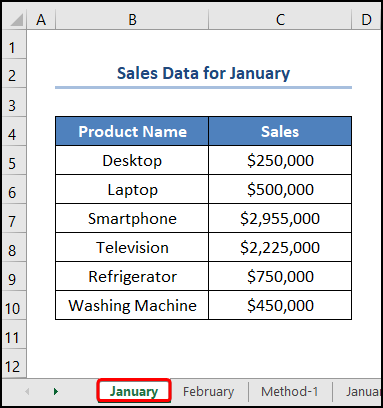
Bi vî awayî, em Daneyên Firotanê yên meha Sibatê di pelgeya xebatê ya "Sibat" de hebe. Li vir, em dixwazin "Tevahiya Firotanê" bi kişandina daneyan ji pelên xebatê "Çile û Sibatê" bistînin. Ji ber vê yekê, bêyî derengmayînek din, werin em bikolin ka meriv çawa di formula Excel-ê de navek pelgeyê referans dike.
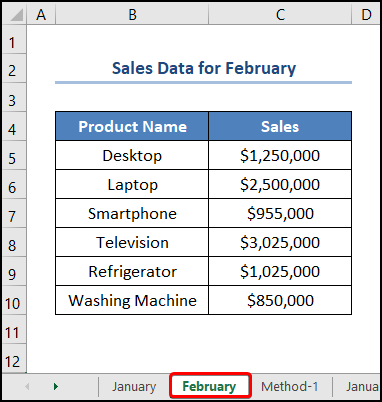
Li vir, me guhertoya Microsoft Excel 365 bikar aniye. ; hûn dikarin guhertoyek din li gorî rehetiya xwe bikar bînin.
1. Navê Bernameya Xebatê ya Referansê Bê Cûr an Nîşaneyên Xalbendî
Berî her tiştî, em ê doza kunavên pelên xebatê di navbera wan de valahiyek an tîpên xalbendiyê nînin.
📌 Gavên :
- Di destpêkê de, biçin C5 şaneya >> formula li jêr tê dayîn binivîsin.
=January!C5+February!C5
Li vir, "Çile û Sibat" binihêre navên pelên xebatê, û şaneya C5 bi "Firotina Sermaseyê" di van du mehan de ye.
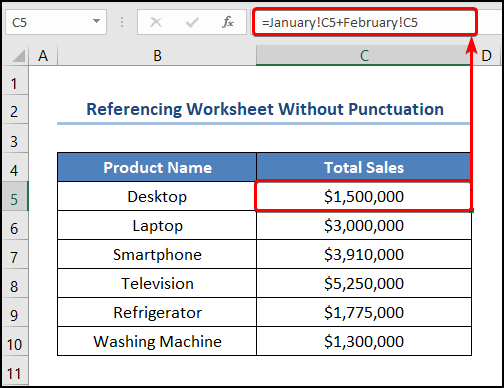
Bixwîne Zêdetir: Meriv çawa Pelên Excel bi Rûpelek Din ve Girêdixe (5 Rê)
2. Navê Bernameya Xebatê ya Referansê Bi Cihan an Karakterên Xalbendiyê re
Alternatîf, ev rêbaz difikire rewşa ku di navbera navên pelên xebatê de valahiyek an tîpên xalbendiyê hene. Di vê rewşê de, bila em pelên xebatê "Firotina Çile û Sibatê" bihesibînin. Niha em dixwazin daneyên "Firotinê" ji du pelên xebatê derxînin û "Tevahiya Firotanê" di xebateke din de vegerînin.
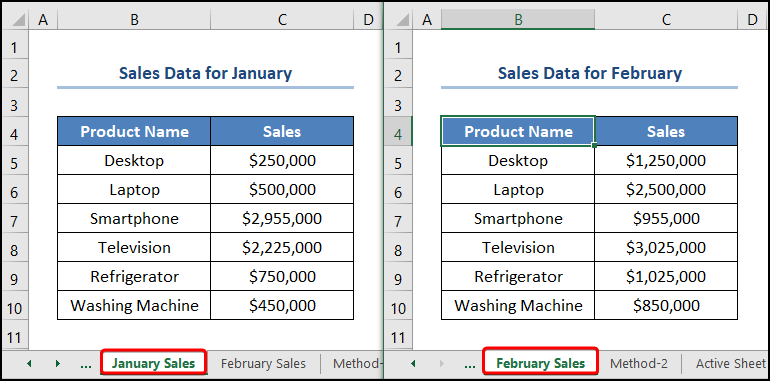
📌 Gavên :
- Ji bo destpêkirinê, biçin C5 hucreya >> bêjeya li jêr binivîse.
='January Sales'!C5+'February Sales'!C5
Di vê rewşê de, "Firotina Çile" û " Firotana sibatê” navên pelên xebatê temsîl dikin; berevajî vê yekê, şaneya C5 bi rêzê ve "Firotina Sermaseyê" nîşan dide.
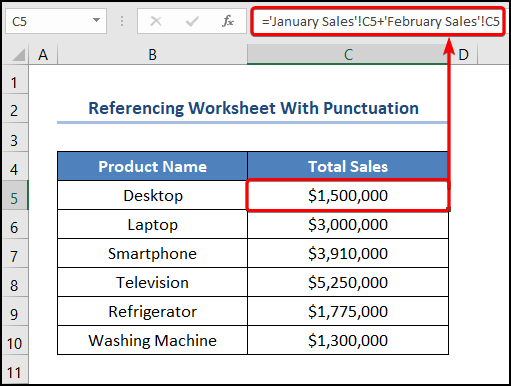
Zêdetir Bixwîne: Referans ji Excelê din Pirtûka Xebatê Bê Vekirin (5 Nimûne)
Xwendinên Bi heman rengî
- Meriv Çawa Gelek Hucreyan Ji Xebatek Din li Excel ve girêdide (5Rêbazên Hêsan)
- Meriv çawa Pelan di Excel de girêdide (5 Nêzîktêdayînên Cûda)
- Pirtûkên Xebatê yên Excel ji bo Nûvekirina Xweser (5 Rêbaz) girêdide
- Meriv çawa Belgeya Wordê bi Excel ve girêdide (2 Rêbazên Hêsan)
3. Di Rûpelek Din de Hucreya Dînamîkî Referans bike
Bi rastî , tiştê ku me heta nuha kiriye xweş e, lê pirsgirêkek mezin heye. Bi hêsanî, heke gelek pelên xebatê hebin, wê hingê pêdivî ye ku em bi destan navên wan binivîsin. Bêhêvî nebin! Em dikarin vê peywira dubarekirî bi karanîna Koda VBA û Fonksiyonek INDIRECT otomatîk bikin ku referansa şaneyê ya rêzekê vedigerîne.
📌 Gavên :
- Pêşî, biçe tabela Pêşdebir >> Bişkoka Visual Basic bitikîne.
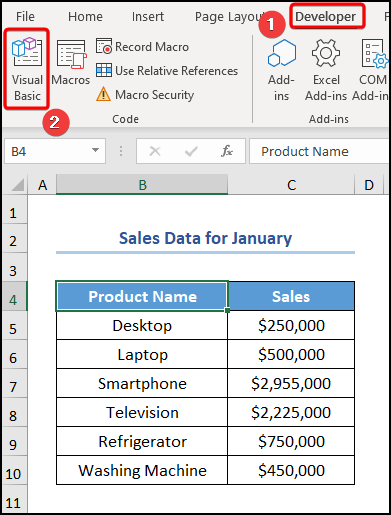
Niha, ev Edîtorê Visual Basic di pencereyek nû de vedike.
- Ya duyemîn, herin tabloya Têxe >> Modûl hilbijêre.
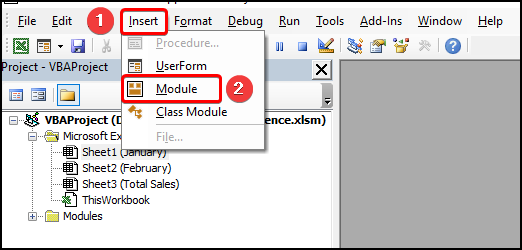
Ji bo rehetiya referansa xwe, tu dikarî kodê ji vir kopî bikî û wekî li jêr tê nîşandan di pencereyê de bikî.
6336
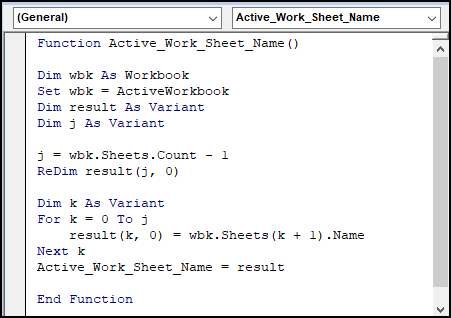
⚡ Dabeşkirina Kodê:
Li vir, em ê rave bikin koda VBA ku navên pelxebatê çêbike.
- Di beşa yekem de, jêr-rûtîn navek tê dayîn, li vir ew e Active_Work_Sheet_Name() .
- Piştre, guherbarên wbk, encam, j, û k diyar bikin û cureya daneyê destnîşan bikin Pirtûka Xebatê û Variant .
- Dibeşa duyemîn, taybetmendiya Hejmar bikar bîne da ku hejmara pelan bijmêre û For Loop bikar bîne da ku di nav hemî pelên pirtûka xebatê de dubare bike.
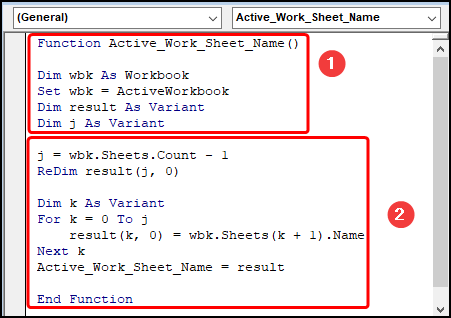
- Sêyem, paceya VBA bigire >> fonksiyona Active_Work_Sheet_Name () binivîse ku hemî navên pelan bistînin.
=Active_Work_Sheet_Name()
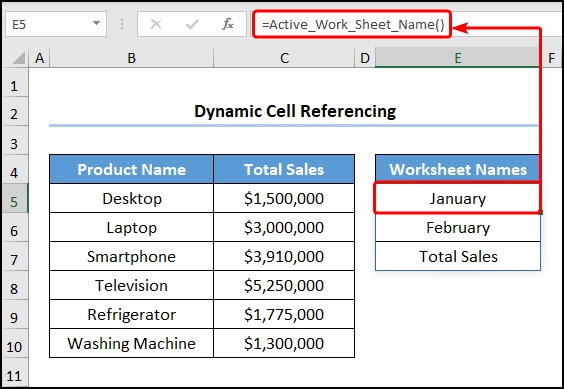
- Di dawiyê de, biçe ser C5 hucreya >> hevkêşanê têxe Barika Formulê .
=INDIRECT("'"&E5&"'!C5")+INDIRECT("'"&E6&"'!C5")
Mînakî, E5 Hucreyên û E6 îşaret bi navên kaxezê dikin "Çile û Sibat" dema ku şaneya C5 li gorî wan "Firotan" vedibêje > 13>
Ji bo yekê, em dikarin ji pirtûkên xebatê yên din re referansekê biafirînin ( pirtûkên xebatê yên çavkanî ) da ku daneyan bînin nav pirtûkek xebatê ya cûda ( pirtûka xebatê ya mebestê ) . Ji ber vê yekê, tenê bişopînin.
📌 Gavên :
- Ji bo destpêkirinê, formula li jêr di şaneya C5 de kopî bikin û bixin. .
=[Referencing_Worksheet_Name_in_Excel_Formula.xlsx]January!C5+[Referencing_Worksheet_Name_in_Excel_Formula.xlsx]February!C5
Mînakî, “[Referencing_Worksheet_Name_in_Excel_Formula.xlsx]” navê pirtûka xebatê ye ku pelgeya xebatê "Çile" heye. Wekî din, hucreya C5 nirxên "Firotinê" nîşan dide.
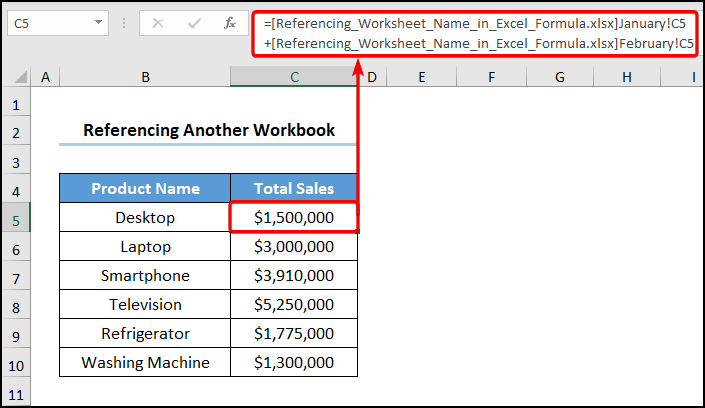
Meriv çawa Navê Bernameya Xebatê ya Çalak li Excel Distîne
Berevajî vê, em dikarin bi berhevkirina fonksiyonên MID , FIND , û CELL , navê pelgeya xebatê ya çalak derxînin. Ew hêsan û hêsan e, ji ber vê yekê em pêvajoyê bi hûrgulî bibînin.
📌 Gavên :
- Ji bo destpêkê, hucreya B5 bikirtînin >> hevkêşana jêrîn têxe.
=MID(CELL("filename",B5),(FIND("]",CELL("filename",B5))+1),45)
Veqetandina Formulê:
- CELL("navê pelê",B5) → agahiyê li ser formatkirin, cihê naveroka şaneyê vedigerîne. Li vir, "navê pelê" argûmana info_type e ku nav û cîhê pelê vedigerîne. Paşê, şaneya B5 argumana referansê vebijarkî ye ku encam lê tê vegerandin.
- FIND(“]”,CELL ("navê pelê",B5)) → pozîsyona destpêkê ya rêzika nivîsê di nav rêzika nivîsê ya din de vedigerîne. Li vir, "]" find_text arguman e dema ku CELL("navê pelê",B5) hundir_text argument. Li vir, fonksiyona FIND pozîsyona çargoşeyê di nav rêza nivîsê de vedigerîne.
- Derketin → 103
- MID(CELL(“navê pelê”,B5),(FIND(“]”,CELL( "navê pelê",B5))+1),45) → dibe
- MID(CELL("navê pelê",B5),(103+1), 45) → karekteran ji nîvê rêzika nivîsê vedigerîne, li gorî cihê destpêkê û dirêjiyê. Li vir, CELL("navê pelê",B5) argumana text e, ( 103+1) e start_num argumana, û 45 argumana num_chars e ku hejmara herî zêde ya tîpan di navê pelê xebatê de nîşan dide. .
- Derketin → "Navê pelê Çalak"
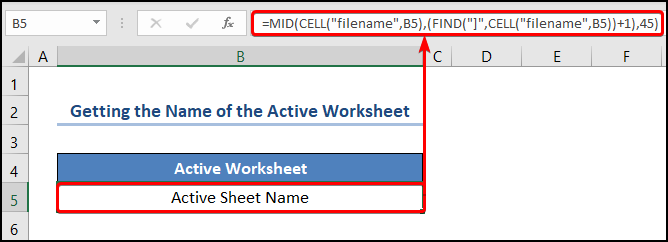
Meriv Çawa Li Bingehîn Rûpelek Din Referand li ser Nirxa Hucreyê ya di Excel de
Axir, lê ne hindik, em dikarin li ser bingeha nirxek şaneyê jî pelgeya xebatê ya Excel-ê ya din jî binav bikin. Li ser vê yekê, werin em Daneyên Firotina PC û Pêvekan ku navê "Berhem" , "Firotina Çile" û nîşan dide. "Sales in Sibat" bi rêzê ve.
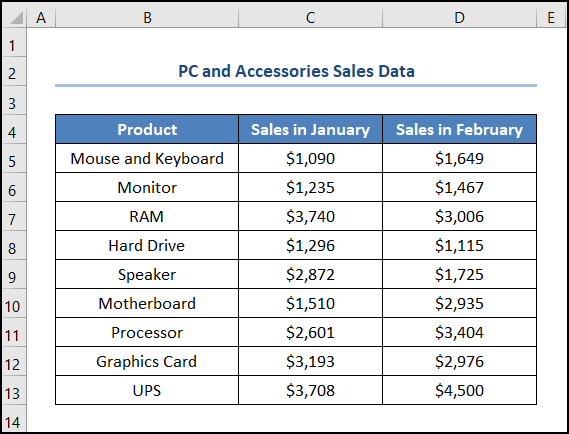
📌 Gavên :
- Di rêza yekem de, ber bi tabloya Daneyên >> bikirtînin Rastkirina daneyan >> paşê gavên ku di GIF-ya jêrîn de têne xuyang kirin bişopînin.
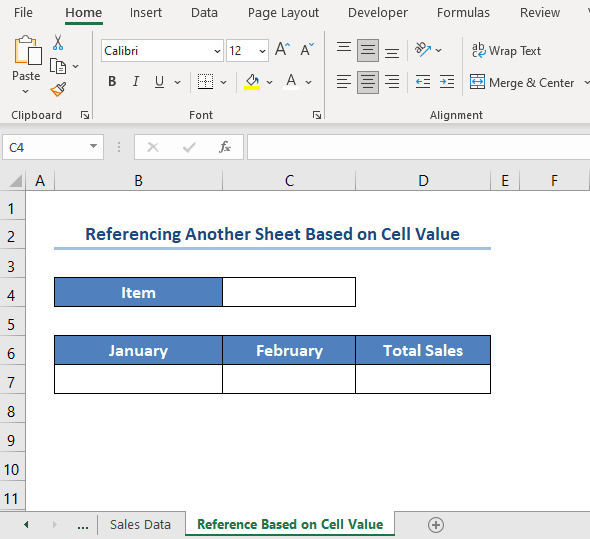
- Piştre, biçin B7 şaneya >> wekî li jêr tê nîşandan fonksiyona VLOOKUP bikar bînin >> "Tevahiya Firotanê" bi karûbarê SUM hesab bike.
=VLOOKUP(C4,'Sales Data'!B5:D13,2,FALSE)
Di vê rewşê de, şaneya C4 "Tişt" ji lîsteya daketî ya hilbijartî ye.
Veqetandina Formulê :
- VLOOKUP(C4,'Daneyên Firotanê'!B5:D13,2,FALSE) → di stûna herî çepê ya tabloyê de li nirxekê digere. , û dûv re nirxek di heman rêzê de ji stûnek ku we diyar kiriye vedigerîne. Li vir, C4 ( lookup_value argument) ji 'Daneyên Firotanê' tê nexşandin!B5:D13 ( table_array argument) ku "Daneyên Firotanê" karger e. Piştre, 2 ( col_index_num argumana) hejmara stûna nirxa lêgerînê nîşan dide. Herî dawî, FALSE ( range_lookup argûmana) Lihevhatina Tam ya nirxa lêgerînê vedibêje.
- Derketin → $1090
Ji xeynî vê, hûn dikarin gavan di wextê rast de bişopînin û li ser GIF-ya anîmasyonî ya ku li jêr tê nîşandan.
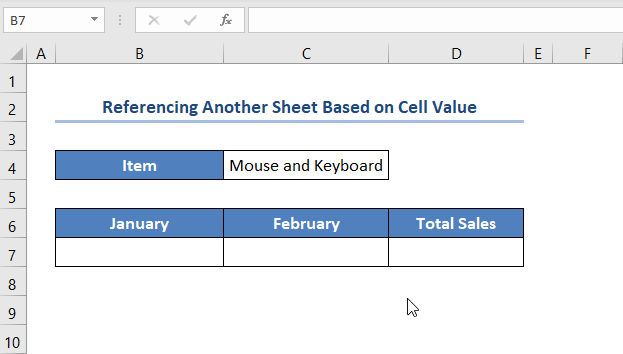
Beşa Pratîkê
Me beşek Pratîk li milê rastê yê her pelekê dabîn kiriye da ku hûn bikarin xwe pratîk bikin. Ji kerema xwe pê ewle bine ku hûn wê bi xwe bikin.
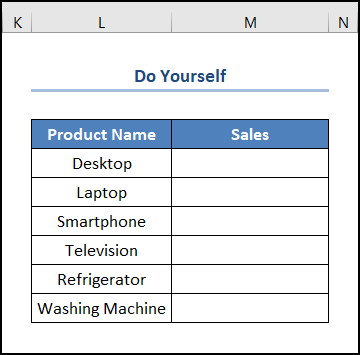
Wekî têbînî, "Dynamic Worksheet Reference.xlsx" û "Referencing from Pelên din Workbook.xlsx” di Rêbaza 3 û Rêbaza 4 de têne bikar anîn. Berevajî vê, "Navê Kargeha Referansa li Excel Formula.xlsx" rêbazên mayî dihewîne.
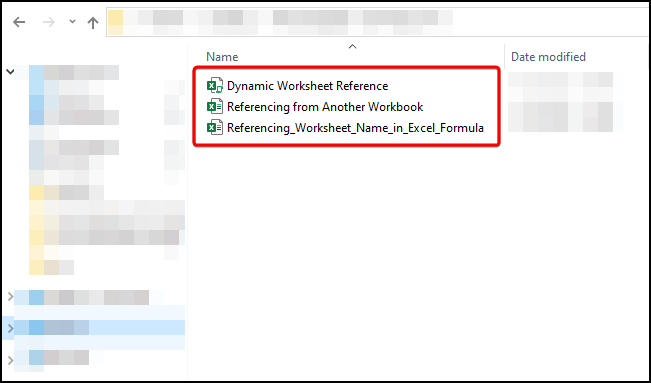
Encam
Di bi kurtî, ev tutorial hemî nav û derên ka meriv çawa navek pelxebatê di formula Excel de referans dike vedikole. Naha, em hêvî dikin ku hemî rêbazên ku li jor hatine destnîşan kirin dê ji we re bihêlin ku hûn wan bi bandortir li ser pelgeyên Excel-ê xwe bicîh bikin. Wekî din, heke pirs û nêrînên we hebin, ji kerema xwe di beşa şîroveyê de ji min re agahdar bikin. An jî hûn dikarin gotarên me yên din ên têkildarî fonksiyonên Excel-ê li ser ExcelWIKI binihêrin.

